电脑显卡的功耗怎么看 电脑如何查看显卡的功耗
更新时间:2023-01-11 14:50:08作者:runxin
现阶段,厂商对于电脑显卡的型号更新还是比较快速的,很多用户在给电脑选项显卡的时候,除了考虑到性能之外,还需要对显卡的功耗有所了解,这关系着电脑的电源配置是否符合要求,可是电脑显卡的功耗怎么看呢?这里小编就来教大家电脑查看显卡的功耗操作方法。
具体方法:
1、首先找到电脑上安装的鲁大师软件。
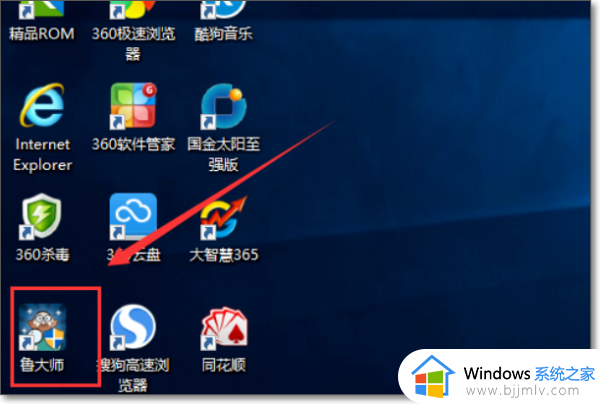
2、然后点击硬件检测选项卡。
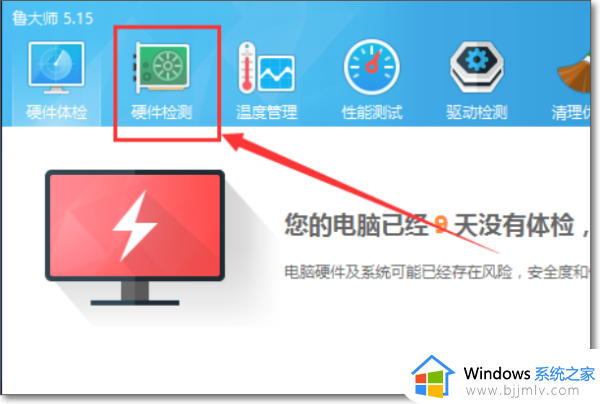
3、点击功耗估算选项卡。
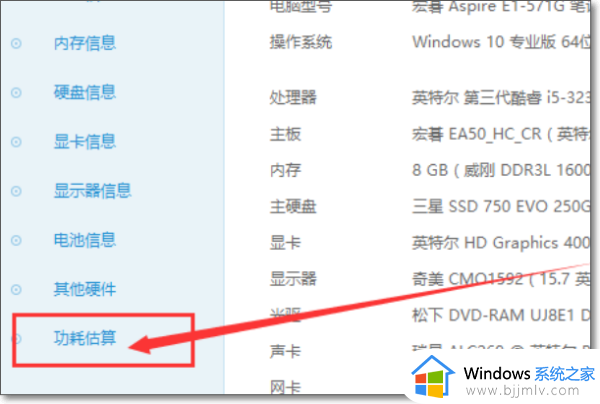
4、打开之后的样子如下。
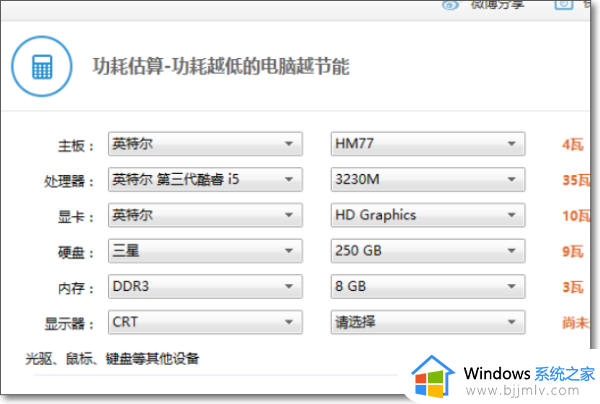
5、右边有下拉菜单,可以选择电脑各部分的配置。一般是自动选择的!
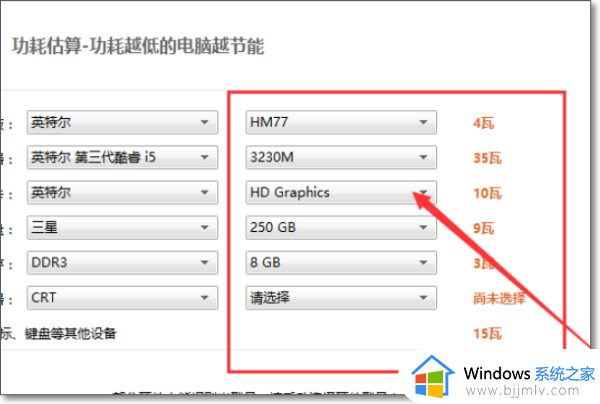
6、即可查询电脑显卡的功耗,完成效果图。
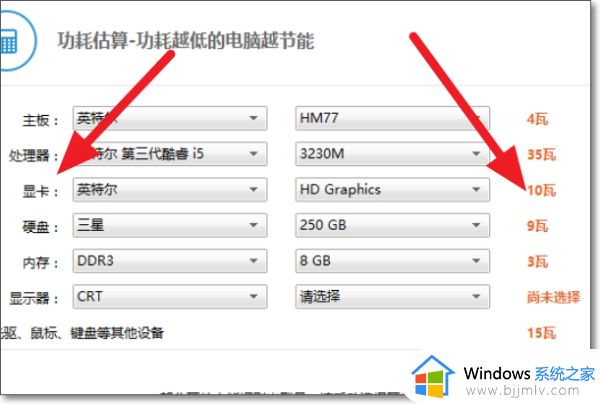
上述就是小编告诉大家的电脑查看显卡的功耗操作方法了,如果你也有相同需要的话,可以按照上面的方法来操作就可以了,希望能够对大家有所帮助。
电脑显卡的功耗怎么看 电脑如何查看显卡的功耗相关教程
- 显卡最大功耗怎么看出来 如何查看电脑显卡最大功耗
- 怎样看显卡功耗多少 电脑如何看显卡功耗
- mx450功耗查看步骤 mx450怎么查显卡功耗
- 功耗100w以内的显卡有哪些 功耗100w以内的显卡排行榜
- 怎么看显卡的功率 电脑查看显卡功率方法
- 20系列显卡功耗排行榜 20系显卡功耗对比图高清
- 2023年显卡功耗天梯图最新 显卡功耗排行天梯图2023
- 显卡功耗天梯图2023 显卡功耗排行天梯图最新
- 怎么看电脑电池损耗程度高低 如何查看电脑电池损耗程度多少
- 笔记本电脑的显卡在哪里查看 笔记本电脑如何查看显卡信息
- 惠普新电脑只有c盘没有d盘怎么办 惠普电脑只有一个C盘,如何分D盘
- 惠普电脑无法启动windows怎么办?惠普电脑无法启动系统如何 处理
- host在哪个文件夹里面 电脑hosts文件夹位置介绍
- word目录怎么生成 word目录自动生成步骤
- 惠普键盘win键怎么解锁 惠普键盘win键锁了按什么解锁
- 火绒驱动版本不匹配重启没用怎么办 火绒驱动版本不匹配重启依旧不匹配如何处理
热门推荐
电脑教程推荐
win10系统推荐